Често има ситуации, когато трябва да блокирате потребител в настройките на рутера. Трябва да вляза в блокирането на wifi клиента. И в тази статия ще разгледаме заключването на потребителя на рутер на Asus. Ръководството е подходящо за всички устройства с тъмен контролен панел: Asus RT-N12, RT-N18, RT-N10 и др. Имам Asus RT-N18, използвайки неговия пример и ще демонстрирам как да заключите устройството.
Трябва да се отбележи, че след като блокирате устройство в настройките на вашия рутер, той или изобщо няма да може да се свърже към рутера, или ще се свърже, но няма да има достъп до Интернет.
Два начина да блокирате потребителя на Wi-Fi мрежата на Asus:
- Първият метод: това е обичайното, бързо блокиране на достъпа до Интернет за конкретно устройство. Просто обвързваме MAC адреса с IP адреса и блокираме интернет.
- Втори метод: пълно блокиране на устройството чрез MAC адрес. След това потребителят дори няма да може да се свърже с вашата Wi-Fi мрежа.
Нека сега разгледаме и двата варианта.
Блокиране на интернет достъп за Wi-Fi клиент на рутер на Asus
Отидете на настройките на рутера. Като правило, за това е достатъчно да се свържете с рутера и да отидете на адреса 192.168.1.1 в браузъра. Имаме и подробни инструкции. Точно на началната страница ще видите раздела Клиенти . Кликнете върху него. Всички устройства, които в момента са свързани към вашата Wi-Fi мрежа, се появяват вляво. Кликнете върху потребителя, който искате да блокирате.
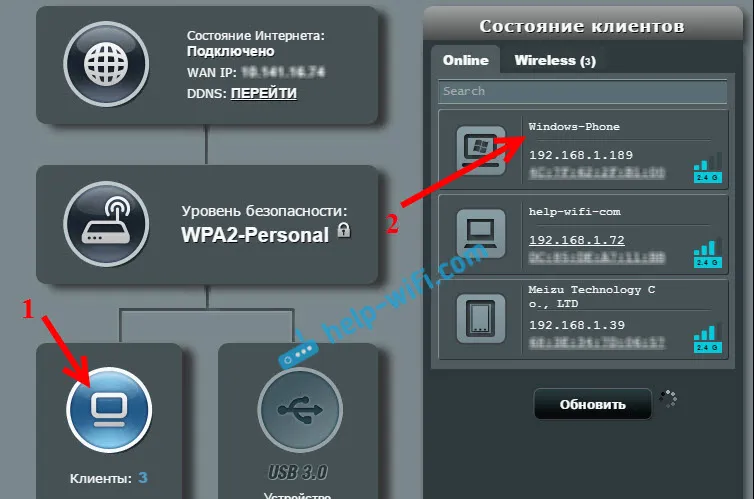
Ще се появи прозорец, в който трябва да направите три действия:
- Срещу MAC и IP адрес подвързване, поставете превключвателя на ON . По този начин, обвържете IP адреса с MAC адреса. Така че след рестартиране на рутера, блокирането ще работи безпроблемно.
- До елемента Блокиране на достъп до Интернет също трябва да поставите ВКЛ . По този начин, отказ за достъп до Интернет за потребителя.
- Щракнете върху бутона Прилагане .
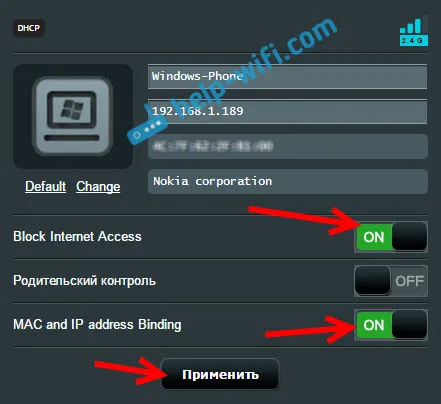
Рутерът ще запази настройките и ще блокира Интернет за избраното устройство. До него ще се появи специална икона.
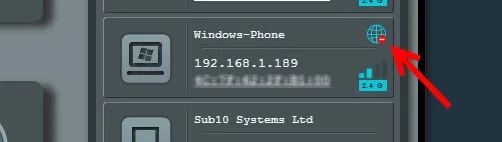
За да отключите всичко обратно, щракнете върху устройството отново и деактивирайте елементите от менюто, които сме активирали.
Пълно блокиране на връзката към Wi-Fi мрежа чрез MAC адрес на рутер на Asus
Ако направите всичко, както описах по-горе, тогава устройството ще се свърже към безжична мрежа, просто Интернет няма да работи. А сега ще разгледаме и пълното блокиране по MAC адрес. В този случай устройството изобщо няма да може да се свърже с вашата мрежа.
В настройките трябва да отворите безжичната мрежа - безжичен MAC филтър . След това активирайте филтъра, ако той е деактивиран, и изберете Отхвърли в менюто на режима за филтриране на MAC адреси . Това означава, че маршрутизаторът ще отхвърли връзката на всички устройства, които добавяме към списъка.
След това изберете желания от списъка на свързани устройства или напишете MAC адреса ръчно. И кликнете върху бутона Добавяне и след това Прилагане .
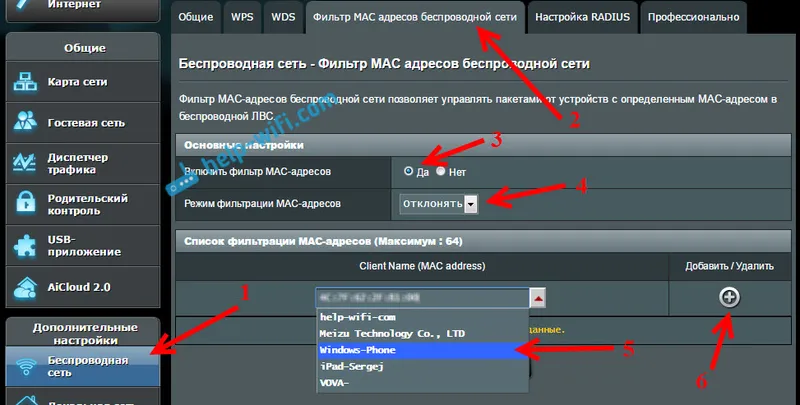
Това е всичко, устройството ще бъде изключено от Wi-Fi мрежата и вече няма да може да се свързва с него. Докато не го премахнете от вашия блокиран списък.
Ако забележите, че някои потребители на трети страни са се свързали с вашата мрежа, можете също така просто да промените паролата за Wi-Fi мрежата. И не забравяйте да промените паролата, за да въведете настройките на рутера.


